Maison >Tutoriel système >Série Windows >Comment désactiver le démarrage automatique sur win10 ?
Comment désactiver le démarrage automatique sur win10 ?
- WBOYWBOYWBOYWBOYWBOYWBOYWBOYWBOYWBOYWBOYWBOYWBOYWBavant
- 2023-12-26 08:09:581346parcourir
Lorsque nous utilisons le système Win10, nous téléchargeons et utilisons inévitablement de nombreux logiciels. Certains logiciels seront automatiquement configurés pour démarrer au démarrage pendant le processus d'installation, ce qui ralentit considérablement notre vitesse de démarrage. Nous pouvons désactiver manuellement ces éléments de démarrage inutiles dans le gestionnaire de tâches.
Comment désactiver les éléments de démarrage dans Win10
1 Tout d'abord, cliquez avec le bouton droit sur "Démarrer" dans le coin inférieur gauche et sélectionnez "Exécuter".
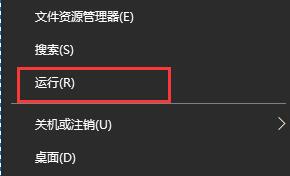
2. Entrez "msconfig" dans la barre d'exécution et appuyez sur Entrée pour confirmer.
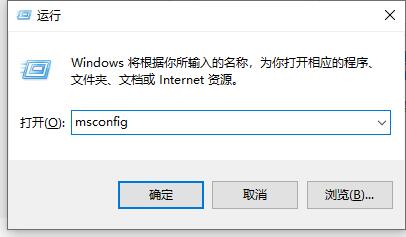
3. Cliquez ensuite sur "Ouvrir le Gestionnaire des tâches" dans l'onglet "Démarrage" ci-dessus.
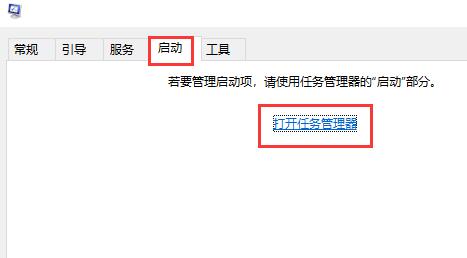
4. Ensuite, nous pouvons voir les éléments de démarrage dans l'onglet "Démarrage" du Gestionnaire des tâches.
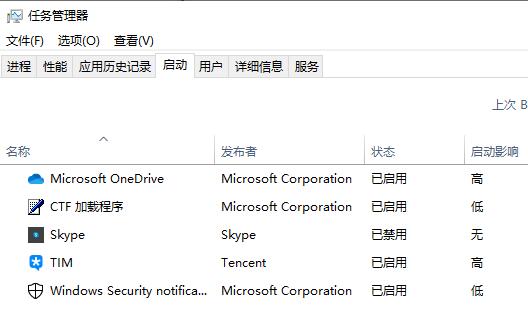
5. Pour les éléments de démarrage inutiles, nous pouvons cliquer avec le bouton gauche pour le sélectionner, puis cliquer sur Désactiver dans le coin inférieur droit.
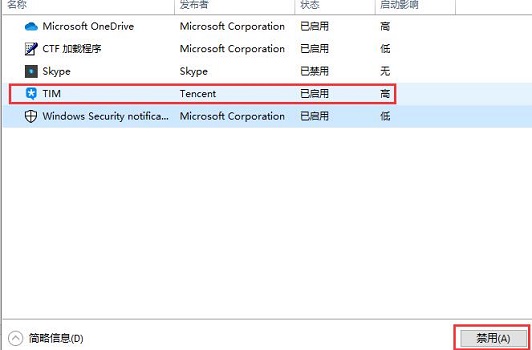
Ce qui précède est le contenu détaillé de. pour plus d'informations, suivez d'autres articles connexes sur le site Web de PHP en chinois!

